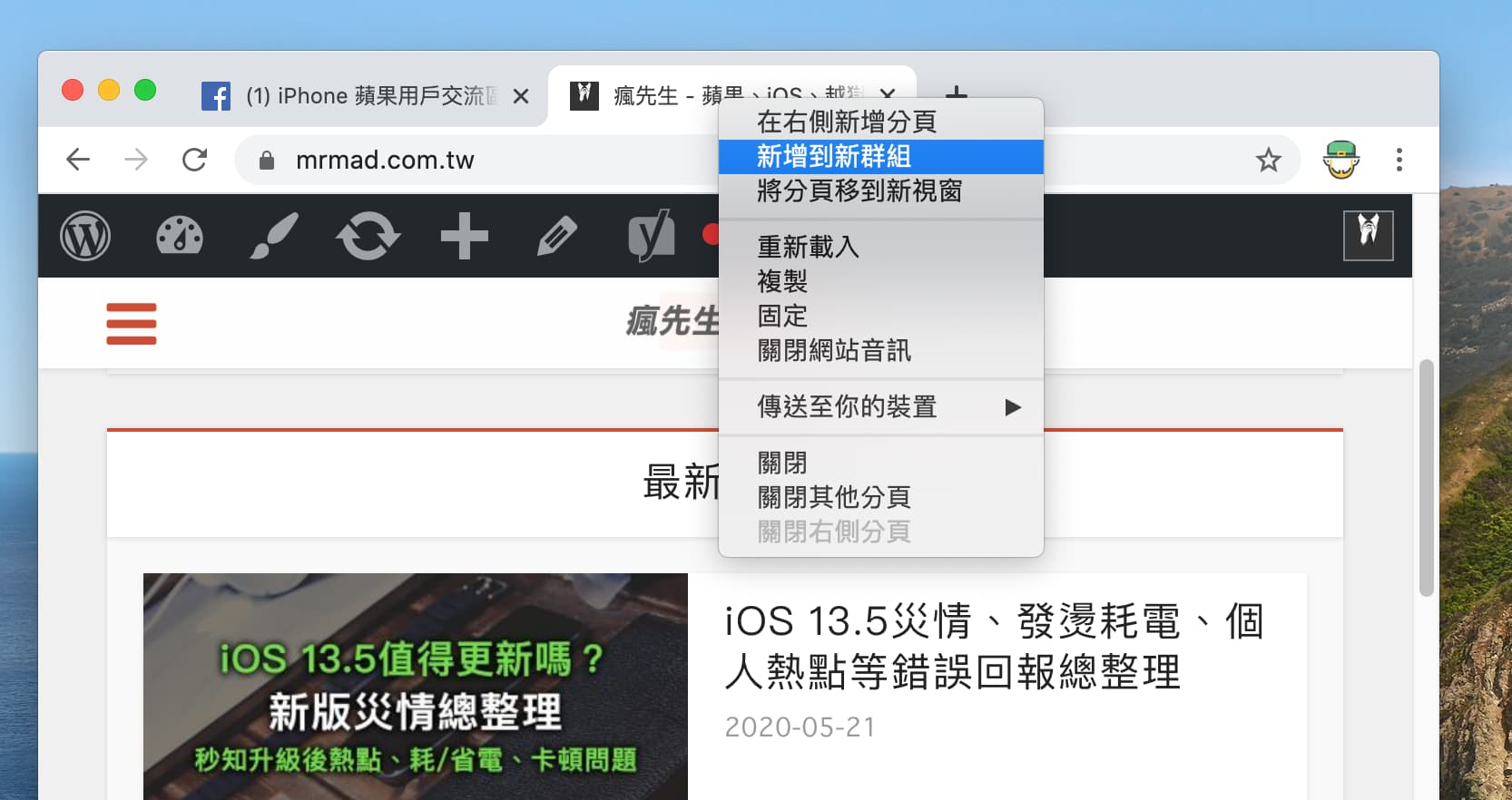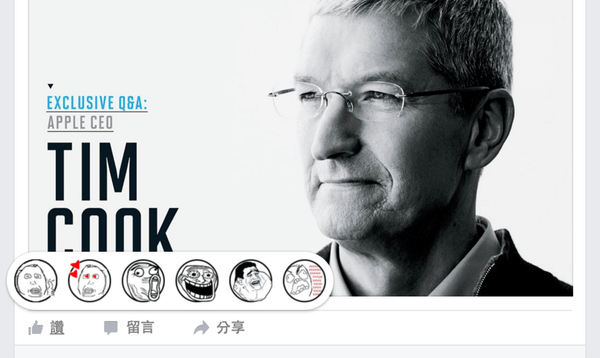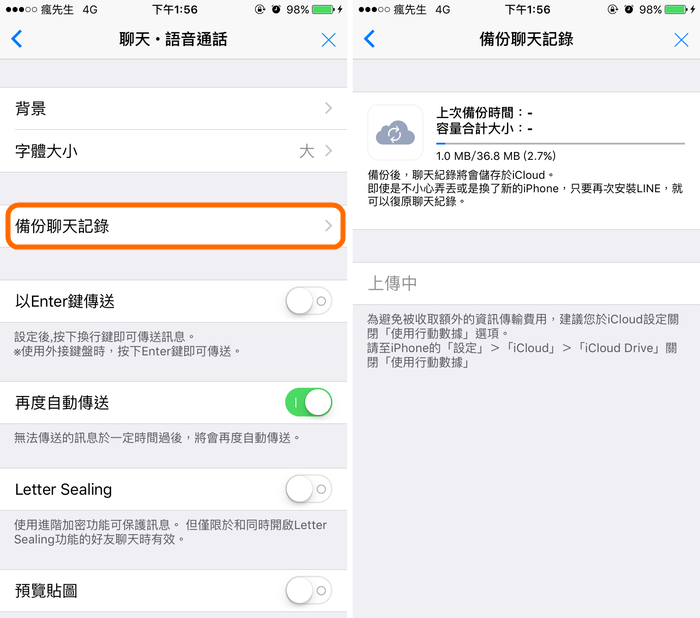Chrome分页群组设置秘籍,轻松告别浏览器混乱
Chrome 是当前最受欢迎的浏览器之一,然而其分页栏长期未作变化,导致多标签堆积时难以快速找到。自推出新版本 v81 起,浏览器引入了全新的「分页分组」功能,帮助用户更好地组织标签。有了这个功能,即使标签繁多,也能轻松分类管理,用颜色和命名显示区分,极大提升浏览体验。今天就为大家介绍如何启用这项实用的面板功能。
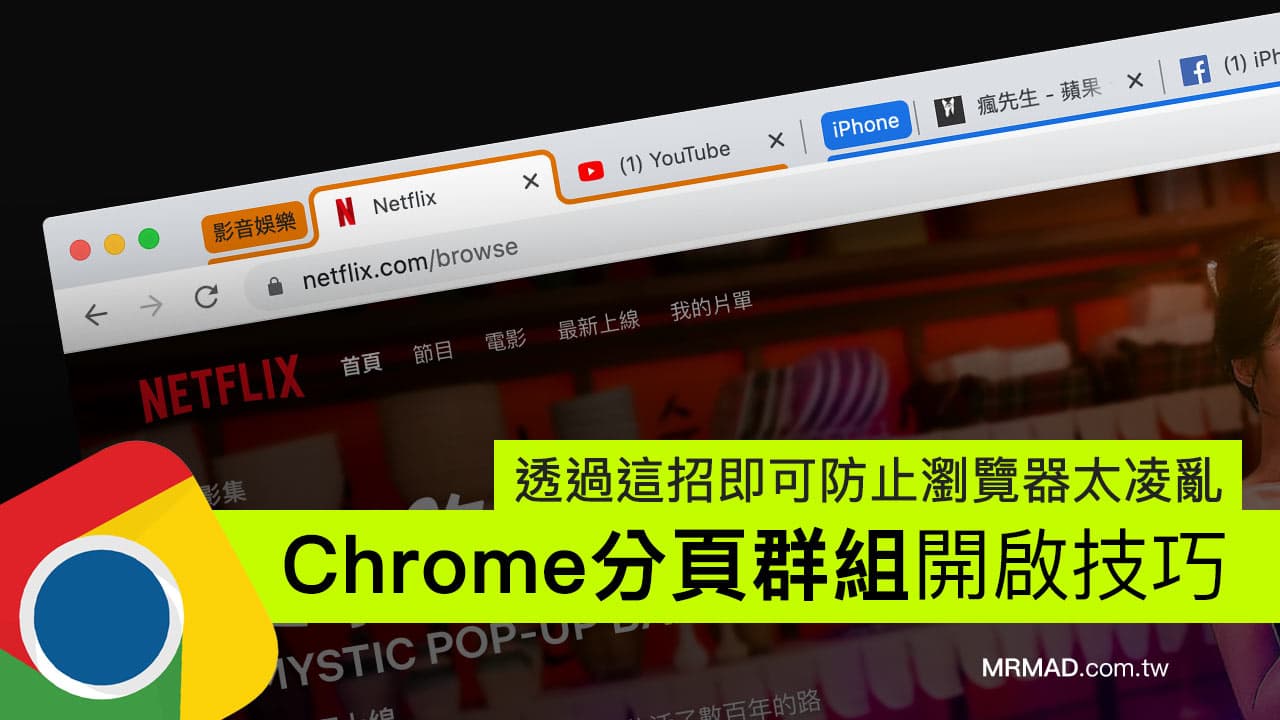
启用Chrome分页分组的步骤
打开 Chrome 浏览器,输入网址「chrome://flags/#tab-groups」后按下键盘上的回车键,进入实验功能页面。
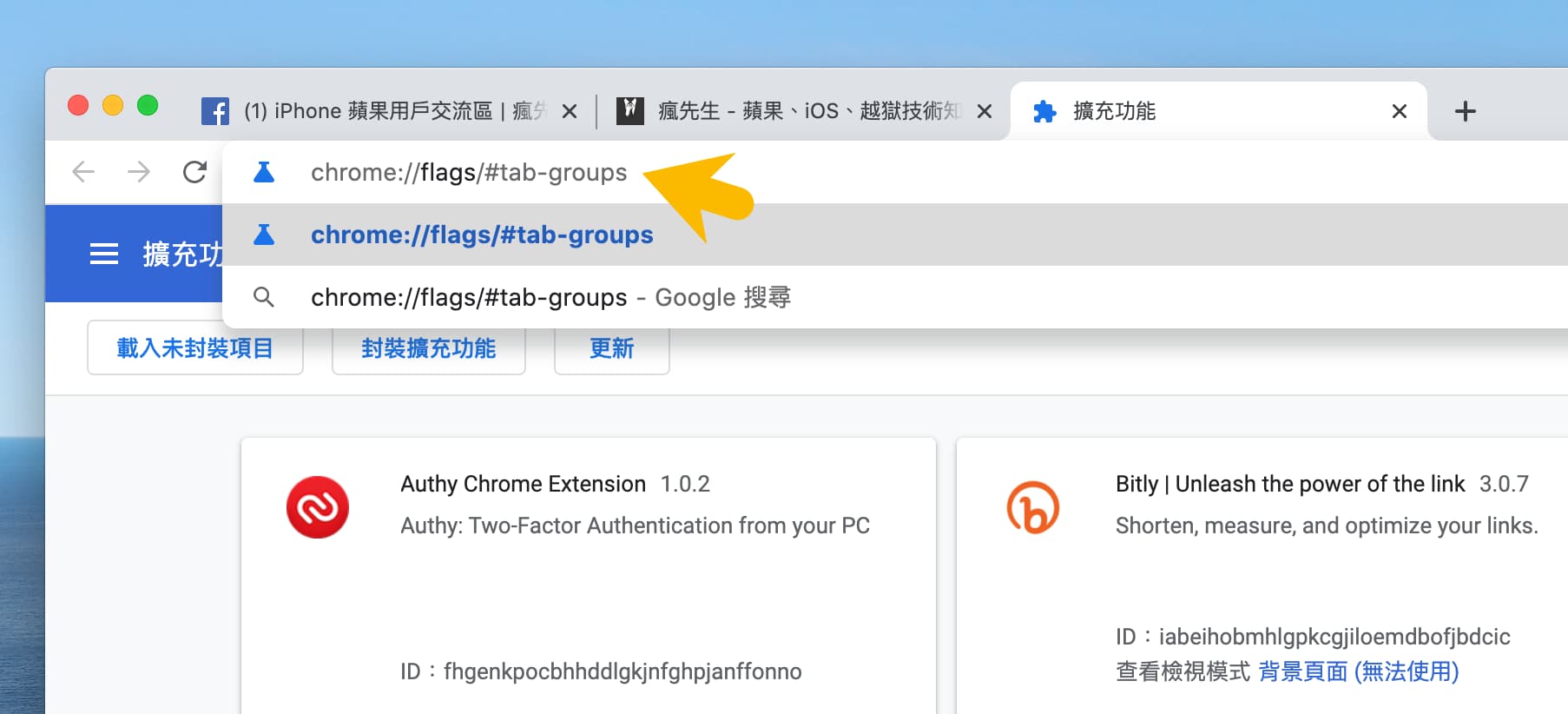
在页面中找到“Tab Groups”选项,将其设置为“已启用”。
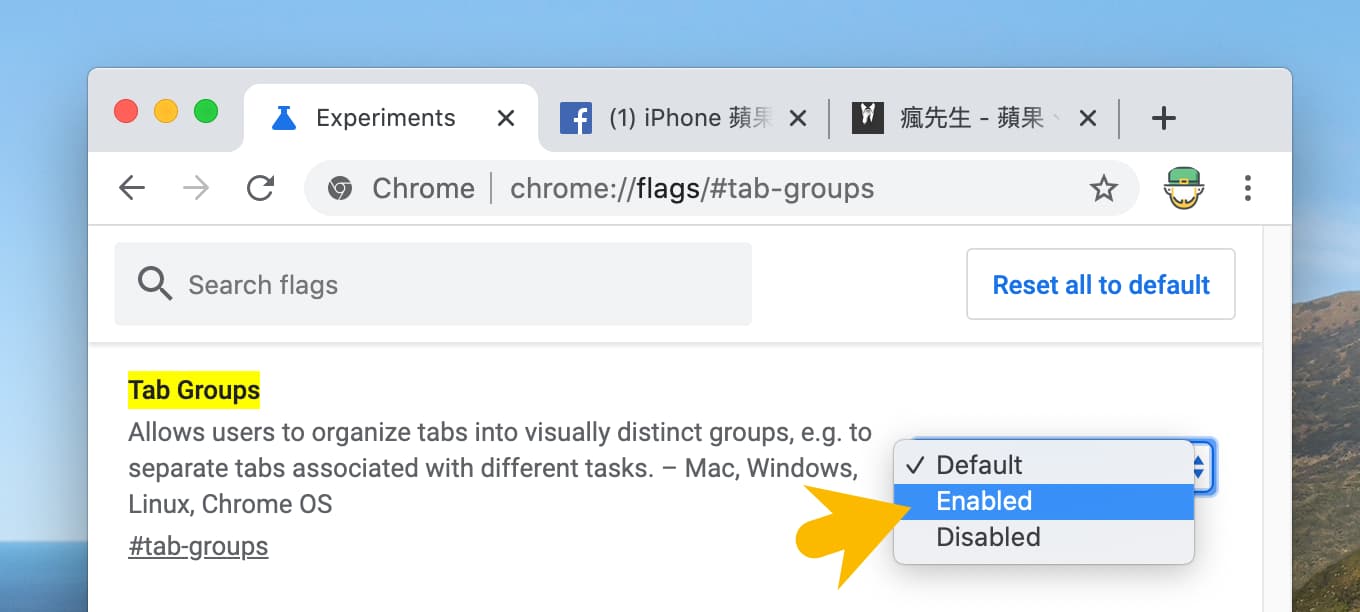
完成设置后,向下滚动页面,点击“重启”按钮,重启浏览器以应用新配置。这一步骤是开启功能的关键所在。
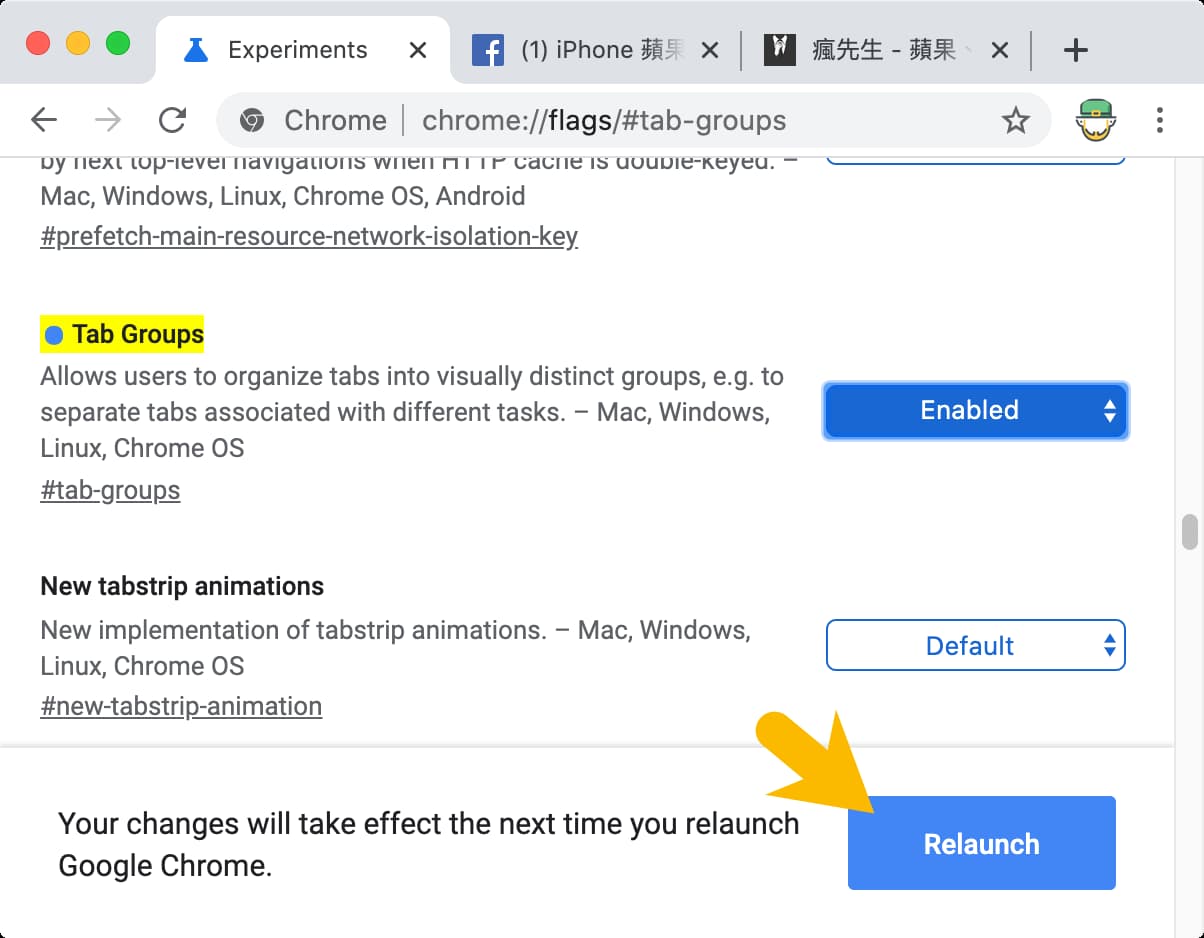
使用分页分组的具体操作
重启后,用户可以在标签栏右键点击标签,选择“加入新分组”。
此时,左侧的标签区域会出现一个灰色的圆圈。点击圆圈即可自定义分组的名称和颜色,还能在组内添加或移除标签,以及关闭整个分组。
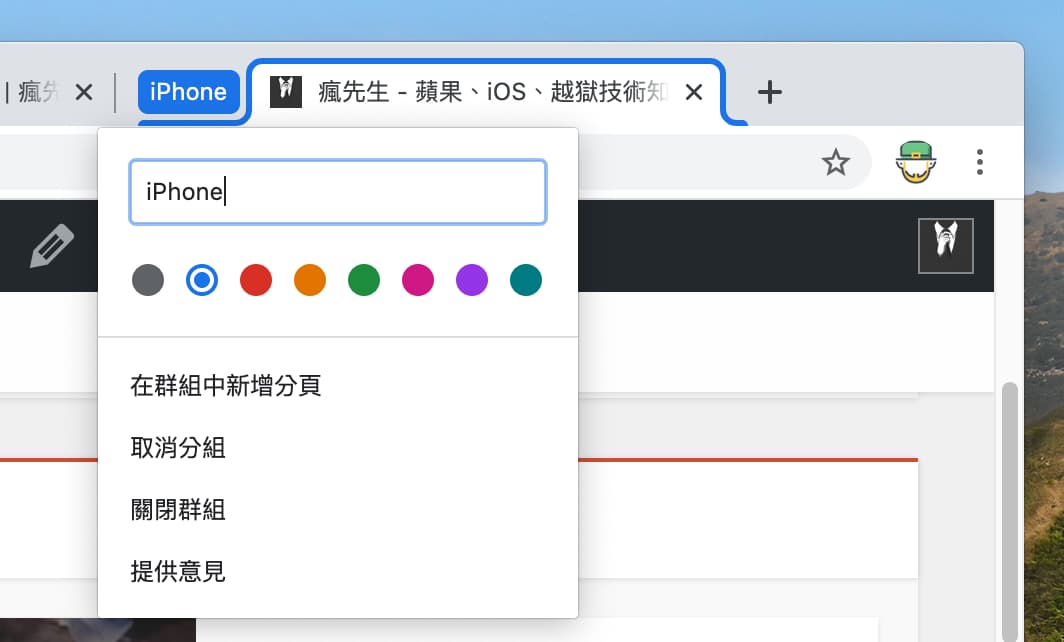
若对流程还不熟悉,可以通过动画示范了解如何快速创建标签分组。
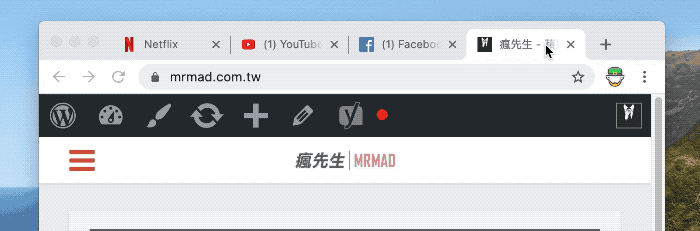
分组功能不仅限于一个,用户可以根据不同主题或需求设定多个,甚至用不同颜色区分,从而让标签栏井然有序。
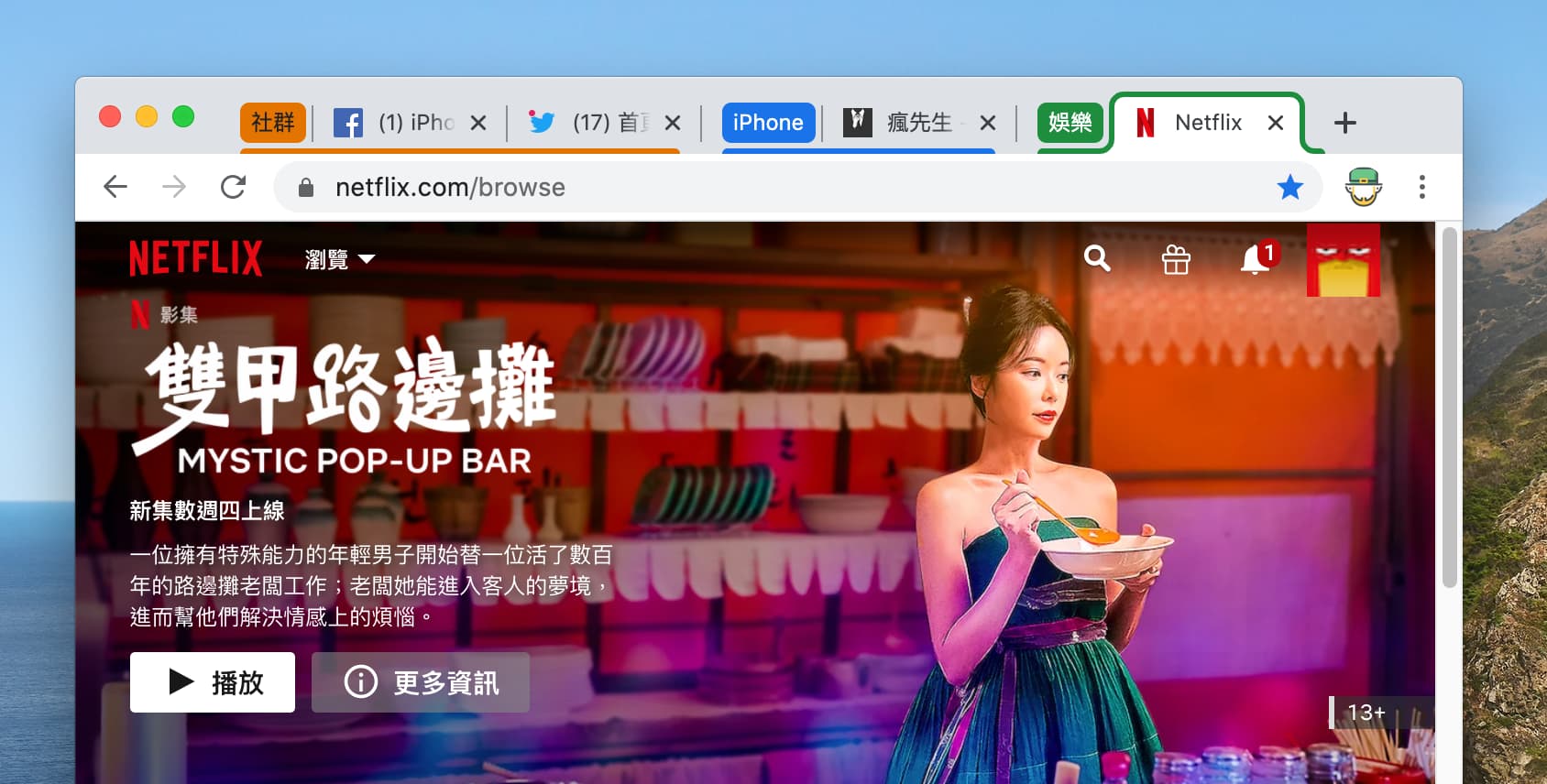
创建多个标签组后,可以通过拖拽的方式调节标签在组中的位置,标签会自动吸附到合适的位置。也可直接按住组名称左右拖动调整整体位置,操作灵活自然。

此外,还能通过右键操作,将新标签直接加入某个已有的标签组中,提升管理效率。
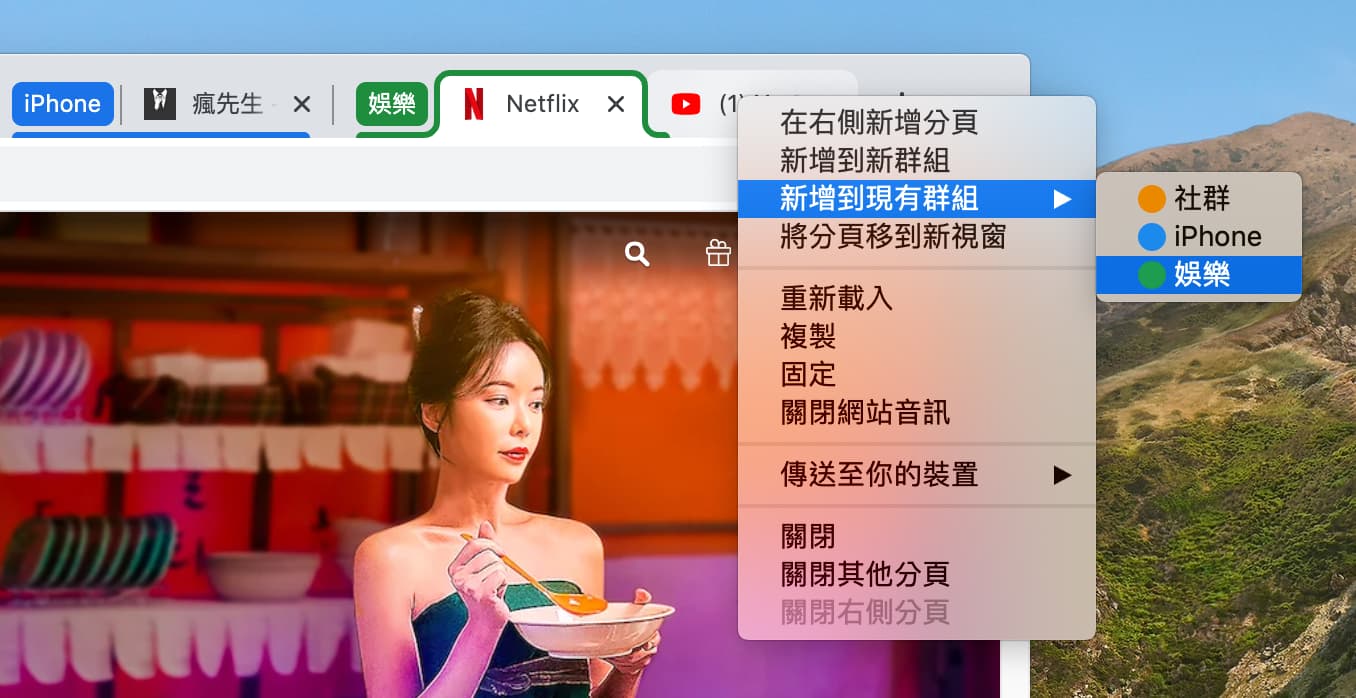
此功能帮助用户区分热门网站,有效节省搜索时间。需要注意的是,关闭某个标签组后,组内的所有标签也会一并关闭,操作请慎重。建议善用该功能,使标签管理更具条理,提升浏览体验。